
-
ClassInCam
大小:36.9M语言:简体 类别:媒体其它系统:pc软件

ClassInCam是一款相当出色,而且功能全面的优秀虚拟摄像头软件,软件拥有美颜、贴纸和虚拟背景等特色功能,软件同时还能快速便捷的帮助您切换场景,帮助您更好的教学。

基本简介
ClassInCam是一款独立的虚拟摄像头软件,具有美颜、贴纸和虚拟背景等功能,用户可登录ClassIn 账户自定义常用的场景设置,切换场景更便捷,赋于课堂新面貌。
使用方法
如何使用ClassInCam
下载安装ClassInCam后,点击上方标题栏头像图标,可快速登录ClassIn 账号使用全部ClassInCam 功能。如果没有ClassIn账号,也可在ClassInCam软件内快速注册,登录ClassIn可同步使用该账号。
注:不登录则无法使用添加场景模板、AI动态贴纸、添加通道等功能。

1. 视频设置
1.1选择视频源
双击打开软件后,用户可在右侧操作栏中设置默认通道的视频源类型。视频源类型支持本地摄像头、网络摄像头和本地图片。选择本地摄像头或网络摄像头时,可进一步设置旋转角度、镜像、变焦等详细参数。

当选择本地图片作为视频源时支持上传多个图片,可选择不同的播放模式,例如循环播放、随机播放,也可以在图片列表中设置每张图片的播放时长。

1.2添加通道
ClassInCam支持在每个场景中叠加最多5个通道,每个通道都可选择设置上述3种类型的视频源,可自由拖拽调整不同通道的画面位置和大小,轻松实现画中画的效果。
在左侧预览区域鼠标选中通道右键可调整通道层级(置于顶层或底层)、调整视频源类型以及删除或添加通道,预览区会显示所有通道叠加后的最终效果。鼠标选中某通道可在右侧操作区进行详细的参数设置。
注:单张图片上传大小不能超过5M

2. 美颜设置
用户进入右侧操作栏的美颜区域,可自行调节磨皮、美白和瘦脸参数,美颜对预览窗口内所有的人脸均有效。

3. 贴纸设置
ClassInCam提供动态和静态贴纸。AI动态贴纸可应用于所有场景中,可自动识别人脸。静态贴纸支持用户自定义上传,每个场景中最多可支持插入10个静态贴纸。
注:静态贴纸上传大小不能超过2M

4. 虚拟背景
虚拟背景可在每个通道中单独设置,选中通道后,右侧展开该通道的虚拟背景设置,可选择系统提供的背景图片,也支持自定义上传最多20个背景图。
注:虚拟背景图片上传大小不能超过5M

5. 多场景设置
教师在实际的教学活动中,常需要根据活动内容、对象群体不同调整虚拟摄像头软件的参数。比如在教研场景中,只需要简单的美颜和带有单位logo的虚拟背景;而在面向少儿的课程中,需要更丰富的虚拟背景和贴纸来活跃课堂气氛。
使用ClassInCam可设置多个场景,自定义场景名称,并保存设置参数,便于老师在多场景间切换。

6. ClassIn 教室内调用视频
进入ClassIn教室后,在选择本地摄像头时,选择ClassInCam Virtual Camera即可调用ClassInCam 预览区域内的画面。

7. 软件退出
为了防止上课时误点而中断视频流,点击ClassInCam右上方关闭图标只能将软件最小化至系统托盘后台运行。如需彻底退出软件,用户需在托盘右键选择退出软件。

加载全部内容

咩播直播软件 v0.13.98官方版115.2M143人在玩咩播直播软件,咩播直播软件显而易见是一款专为主播们打造的直播软件,拥有弹幕显示、屏幕美化、互动游戏、弹幕点歌、语音播报等优秀的功能,是您直播必不可少的好帮手,您可以免费下载。
下载
阿凡达242.33MB105人在玩软件之家软件站为您提供阿凡达2 安卓版,手机版下载,阿凡达2 apk免费下载安装到手机.同时支持便捷的电脑端一键安装功能!
下载
Adobe15.78MB95人在玩软件之家软件站为您提供Adobe 安卓版,手机版下载,Adobe apk免费下载安装到手机.同时支持便捷的电脑端一键安装功能!
下载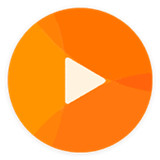
IPv6高清节目源42.85MB50人在玩软件之家软件站为您提供IPv6高清节目源 安卓版,手机版下载,IPv6高清节目源 apk免费下载安装到手机.同时支持便捷的电脑端一键安装功能!
下载
Foobar2000歌词秀插件(foo29.29MB41人在玩软件之家软件站为您提供Foobar2000歌词秀插件(foo 安卓版,手机版下载,Foobar2000歌词秀插件(foo apk免费下载安装到手机.同时支持便捷的电脑端一键安装功能!
下载
二胡观音(二胡调音器)55.44MB38人在玩软件之家软件站为您提供二胡观音(二胡调音器) 安卓版,手机版下载,二胡观音(二胡调音器) apk免费下载安装到手机.同时支持便捷的电脑端一键安装功能!
下载
希象传屏PC版50.1M33人在玩希象传屏PC版,希象传屏PC版是一款专注于无线传屏软硬件设计的投屏接收端软件,适用于企业会议、教育授课、家庭投屏、智能运动等场景,极大的提高了办公学习效率,界面简洁,操作简单,您可以免费下载。
下载
MP3歌曲排序软件(MP342.43MB31人在玩软件之家软件站为您提供MP3歌曲排序软件(MP3 安卓版,手机版下载,MP3歌曲排序软件(MP3 apk免费下载安装到手机.同时支持便捷的电脑端一键安装功能!
下载
烁光投屏大师1.2M30人在玩烁光投屏大师,烁光投屏大师是一款投屏软件,烁光投屏大师支持照片、文档、音乐、视频、游戏等一键投屏到电脑,超清画质,响应无延迟,内存占用更小,运行更流畅,有需要可以下载,您可以免费下载。
下载
ivms4200客户端软件 v3.5.0.7官方版281.6M25人在玩ivms4200客户端软件,ivms4200客户端软件是一款视频监控软件ivms4200的电脑客户端,ivms4200专为嵌入式例络监控设备开发,支持实时预览、录像储存、报警信息接收和联动等功能,您可以免费下载。
下载